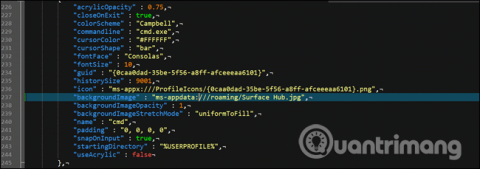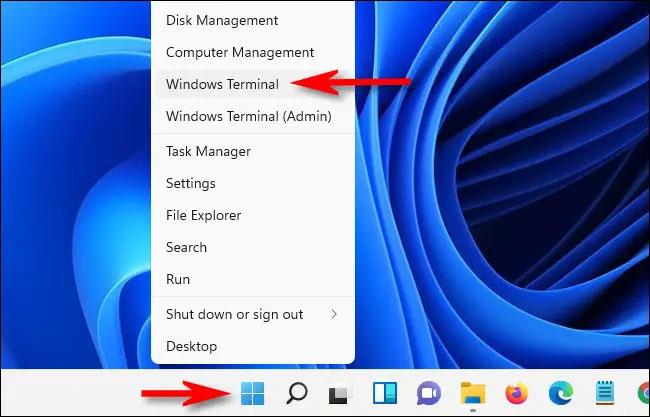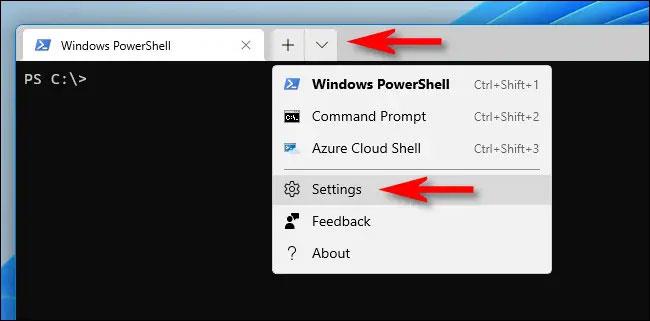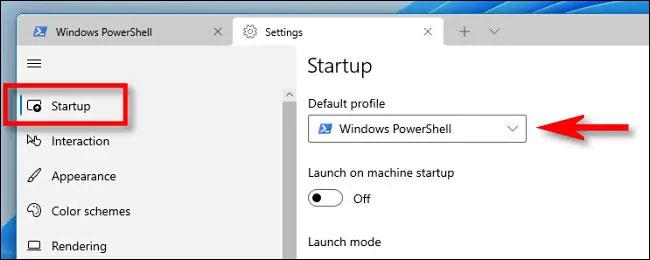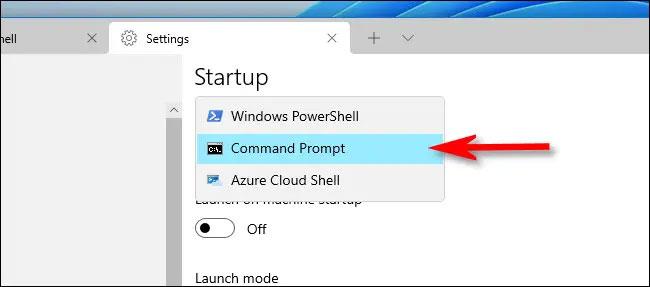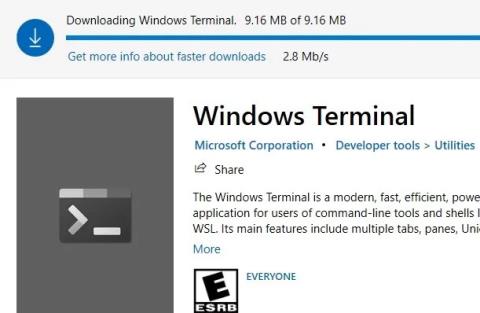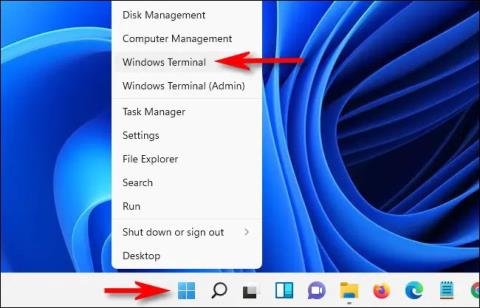Windows terminālis ir viena no visnoderīgākajām lietojumprogrammām operētājsistēmā Windows 11. Tas ļauj piekļūt dažādām čaulas komandu vidēm — viss vienā ārkārtīgi ērtā un viegli lietojamā. Pēc palaišanas Windows terminālis pēc noklusējuma atver PowerShell kā čaulas vidi.
Tomēr, ja vēlaties izmantot komandu uzvedni, varat arī viegli iestatīt, lai Windows terminālis vienmēr tiktu atvērts, izmantojot komandu uzvedni operētājsistēmā Windows 11. Lūk, kā to izdarīt.
Vispirms palaidiet Windows termināli, ar peles labo pogu noklikšķinot uz pogas Sākt uzdevumjoslā un uznirstošajā izvēlnē atlasot “ Windows Terminal ”.
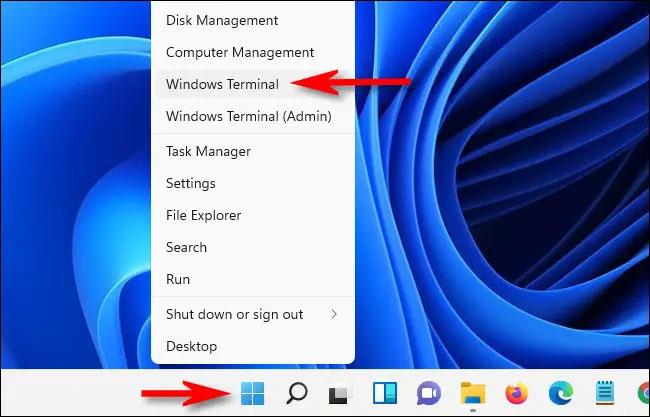
Kad tiek atvērta Windows termināļa lietotne, noklikšķiniet uz lejupvērstās pogas (kas atrodas pa labi no pluszīmes ciļņu joslā ekrāna augšdaļā). Tūlīt parādīsies izvēlne, noklikšķiniet uz " Iestatījumi ".
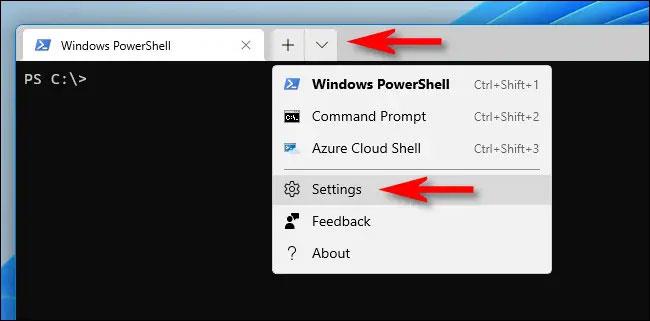
Kad tiek atvērta cilne Iestatījumi, kreisajā pusē esošajā sarakstā noklikšķiniet uz “ Startēšana ”. Lapā Startēšanas iestatījumi, kas tiek parādīta labajā pusē, noklikšķiniet uz nolaižamās izvēlnes ar nosaukumu “ Noklusējuma profils ”.
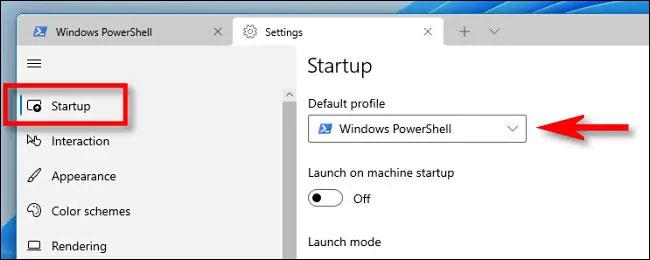
Pieejamo opciju sarakstā noklikšķiniet uz " Komandu uzvedne ".
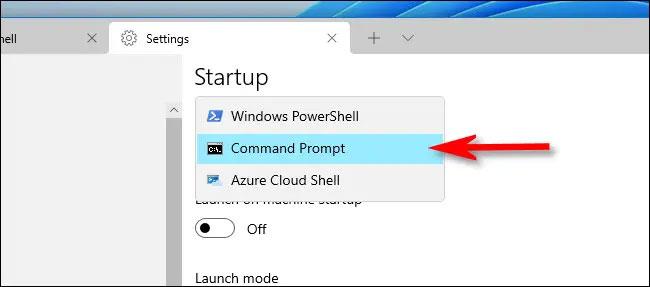
Tagad noklikšķiniet uz pogas Saglabāt loga apakšējā labajā stūrī, lai saglabātu izmaiņas.

Pēc tam aizveriet cilni Iestatījumi un viss ir izdarīts. Nākamajā reizē, kad atverat Windows termināli vai izveidojat jaunu termināļa cilni, noklikšķinot uz pluszīmes (poga “ + ”), pēc noklusējuma tiks atvērta komandu uzvednes vide. Ceru, ka jums veiksies.